TestLink – 项目
TestLink – 项目
在本章中,您将学习如何在 TestLink 中创建、编辑和删除项目。
创建项目
TestLink 一次支持多个项目。
要创建项目,您应该具有管理员权限。以下是创建项目的步骤。
步骤 1 – 要创建一个新项目,请在仪表板上单击测试项目 → 测试项目管理,如下面的屏幕截图所示。
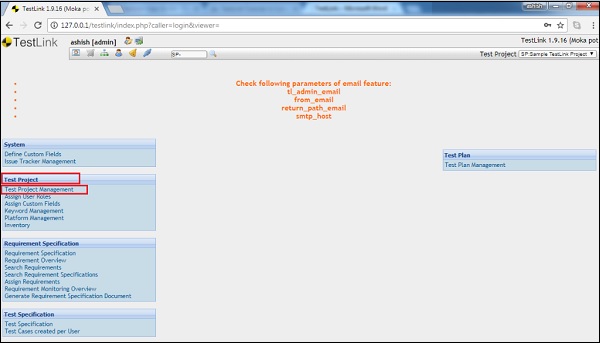
它将显示所有可用的项目以及过滤器和顶部的创建按钮。
步骤 2 – 单击创建按钮,如下面的屏幕截图所示。
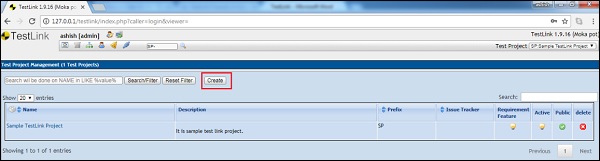
它会打开“创建项目”页面。
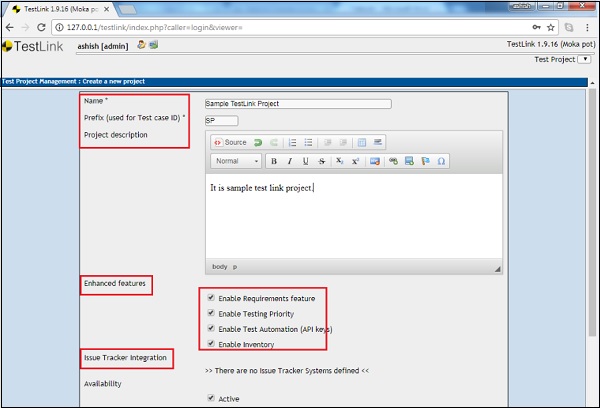
步骤 3 – 在“创建项目”表单中输入以下详细信息:
Name – 它应该是一个唯一的项目名称。
前缀– 用于测试用例 ID 以识别测试用例。
项目描述– 有关项目的详细信息。
增强功能– 您可以根据项目的要求选中复选框。它允许选择您想要的功能,例如需求、自动化等。
问题跟踪器集成– 如果任何问题跟踪器与 TestLink 链接,它将显示在此处。
步骤 4 – 选择可用性选项,然后单击创建按钮,如下面的屏幕截图所示。
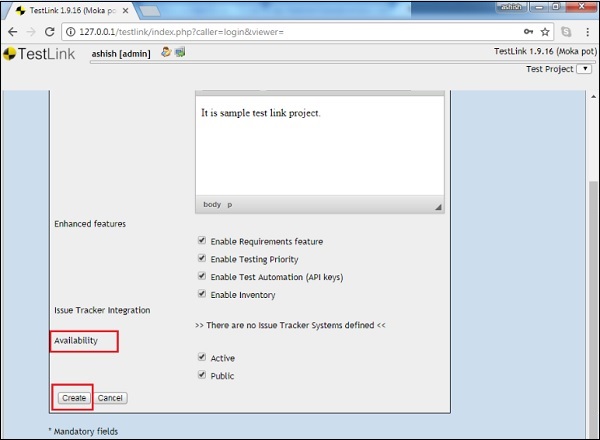
单击“创建”按钮将项目添加到系统中。
编辑项目
要编辑项目,您应该具有编辑项目权限。
以下是编辑项目详细信息的步骤 –
步骤 1 – 单击测试项目 → 测试项目管理。
它将显示所有可用的项目。
步骤 2 – 单击项目名称以编辑详细信息,如下面的屏幕截图所示。
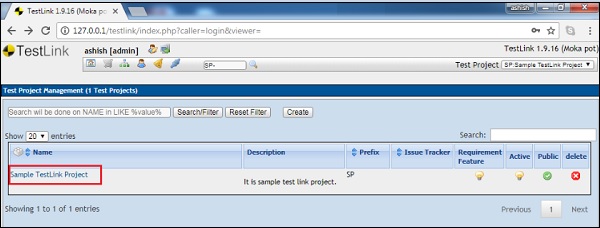
步骤 3 – 它在编辑模式下打开项目详细信息。您可以更新任何部分中的详细信息,然后单击“保存”按钮。
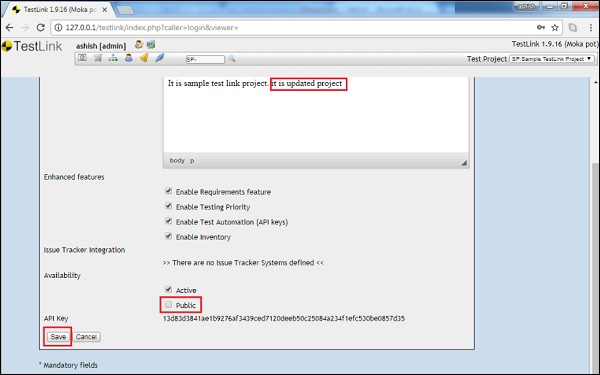
删除项目
要删除项目,您应该具有删除项目权限。
步骤 1 – 单击测试项目 → 测试项目管理。
它将显示所有可用的项目,并在右上角显示一个红色的删除图标,如下面的屏幕截图所示。
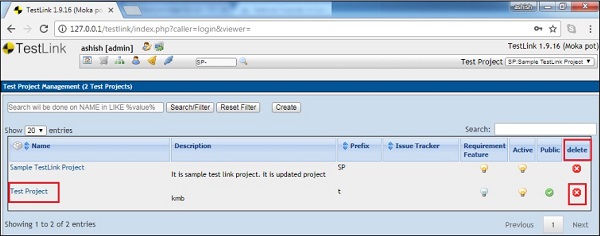
步骤 2 – 单击与相应项目相关的删除图标。
它将显示删除警告消息以及停用而不是删除项目的建议。以下屏幕截图显示相同。
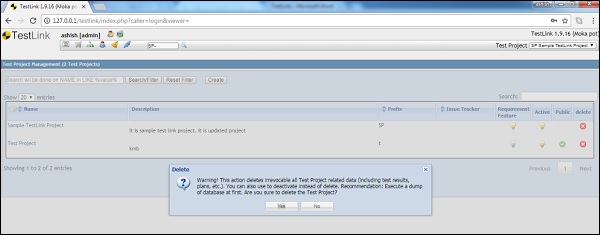
步骤 3 – 单击是按钮。它将刷新页面,项目将从列表中删除。
